联想电脑怎么改用户名
1、点击属性
进入联想电脑页面后右键单击【此电脑】,在弹出的新窗口中点击【属性】选项。

2、点击重命名这台电脑
打开属性页面后,选择并点击页面中的【重命名这台电脑】。
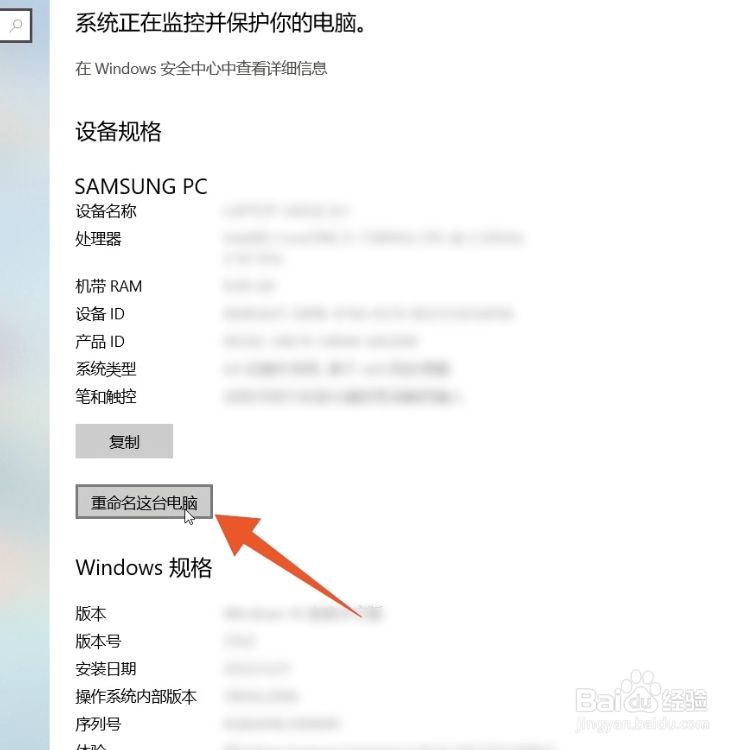
3、点击下一页
切换页面后输入更改的名字,并点击【下一页】完成修改即可。

1、点击管理
进入联想电脑主页面后右键点击【此电脑】,在弹窗中选择并点击【管理】。

2、点击本地用户和组
打开计算机管理页面后,点击左侧的【本地用户和组】。
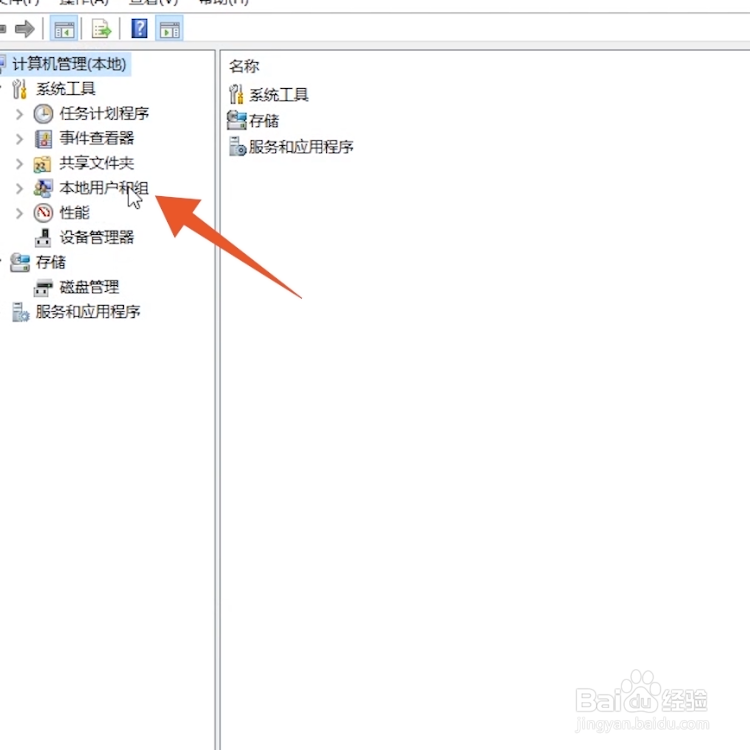
3、点击用户
切换页面后,选择并点击里面的【用户】选项。
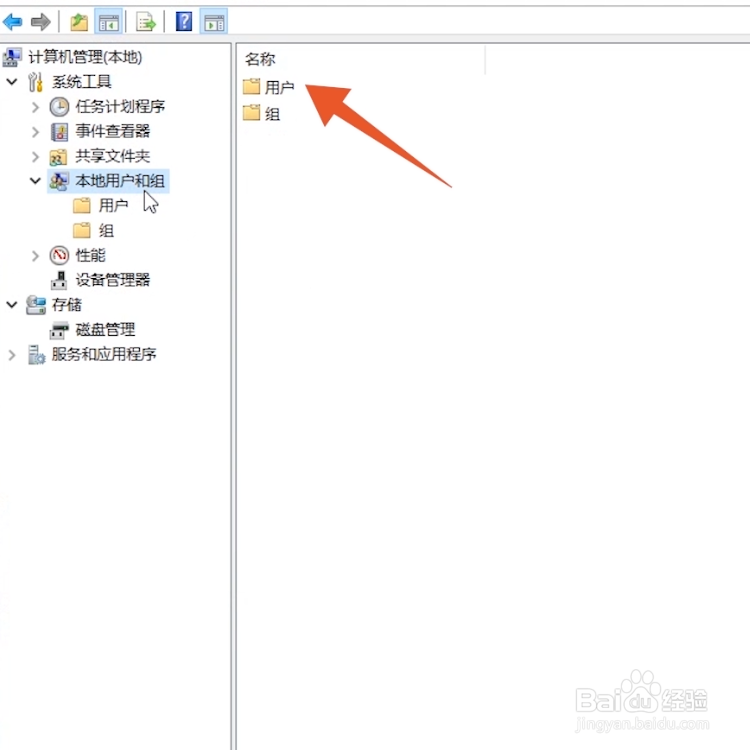
4、点击Administrator
进入用户页面后,点击【Administrator】。
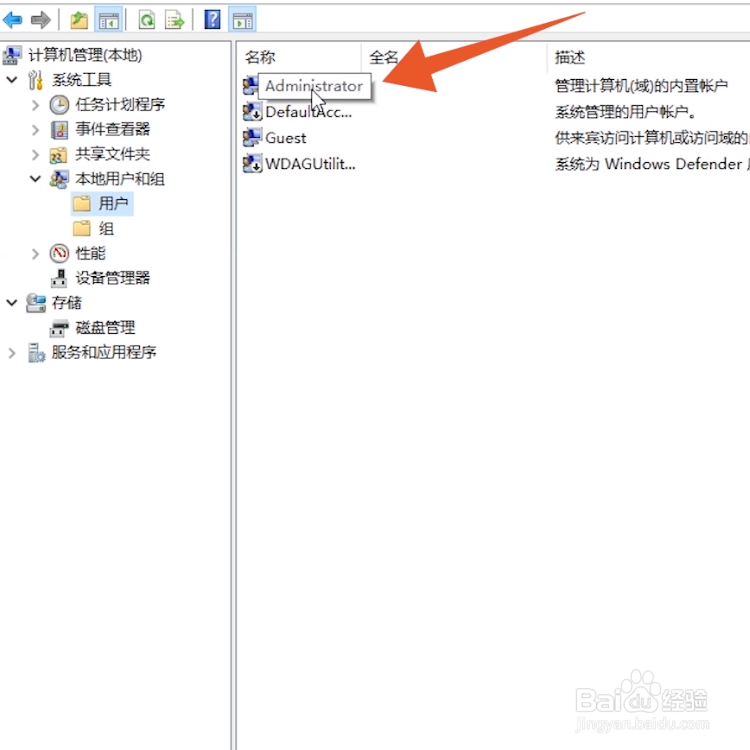
5、输入用户名
在跳转的新页面中,输入要修改的名字。
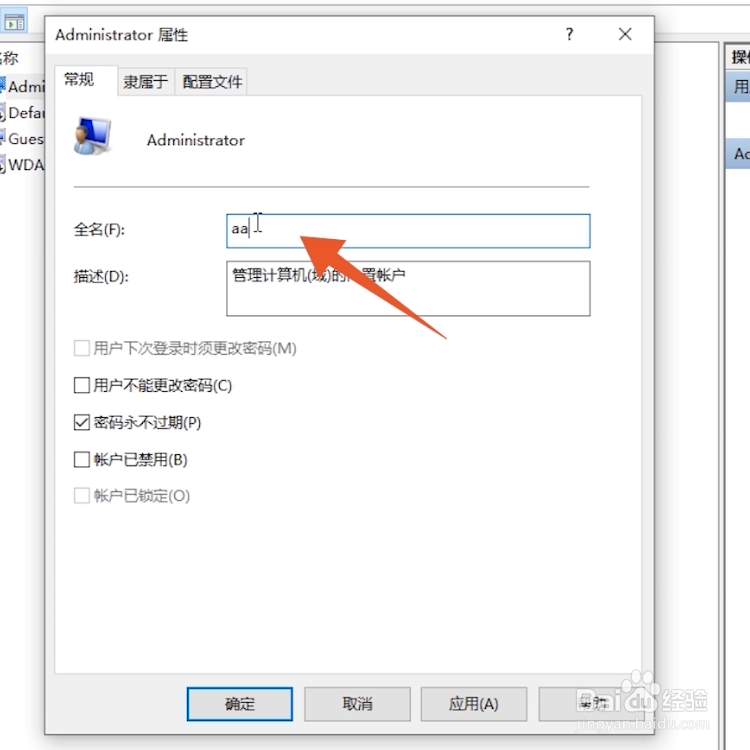
6、点击应用
输入完成后,点击页面下方的【应用】即可。
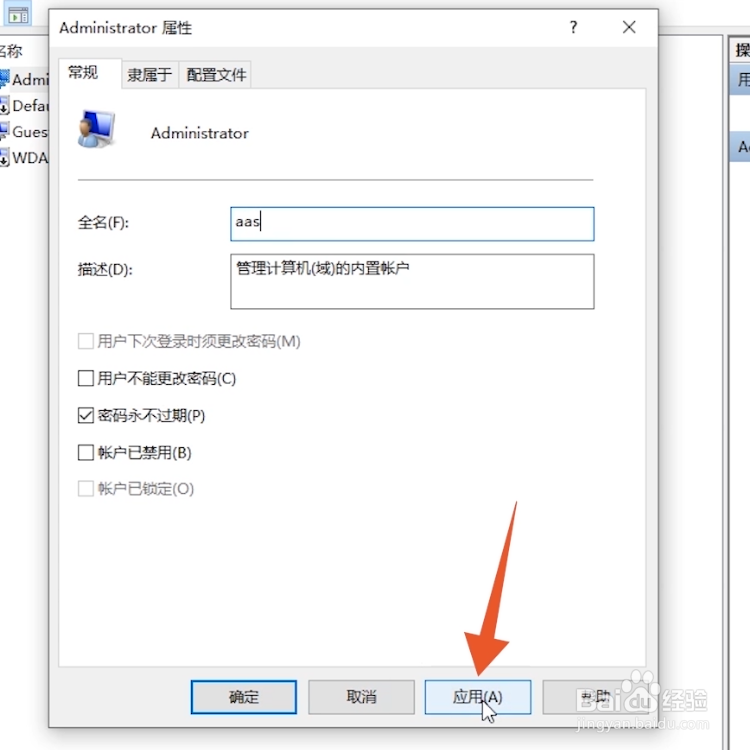
1、点击用户帐户
进入联想电脑控制面板页面后,点击页面中的【用户帐户】。
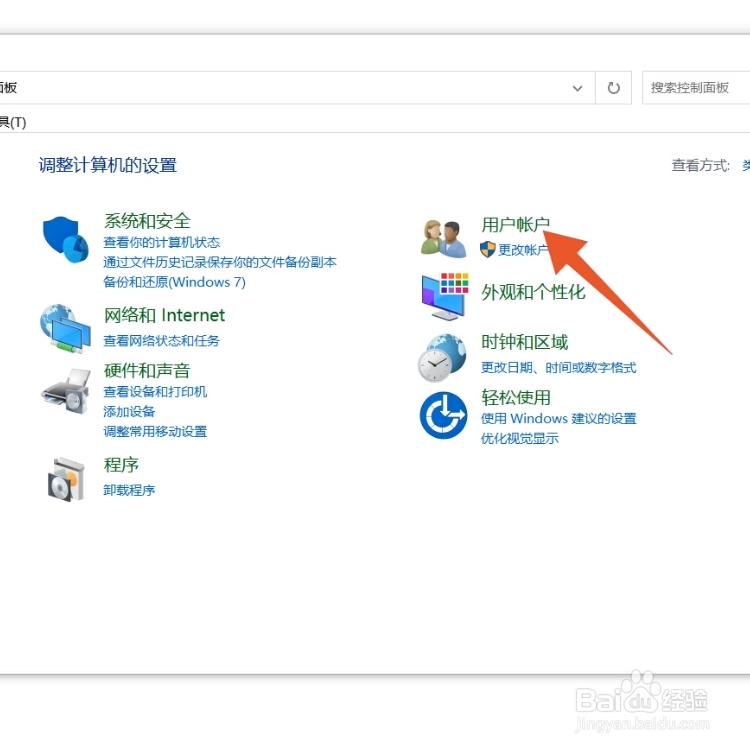
2、点击更改帐户类型
打开用户帐户页面后,选择并点击【更改帐户类型】。
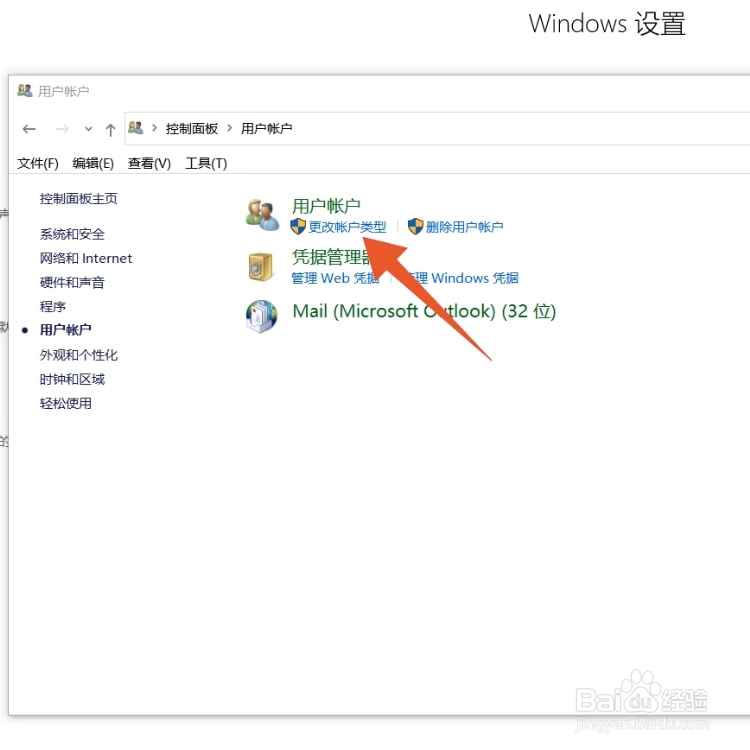
3、点击本地用户
在跳转的新页面中,点击本地用户。

4、点击更改帐户名称
切换页面后,点击页面左侧的【更改帐户名称】。
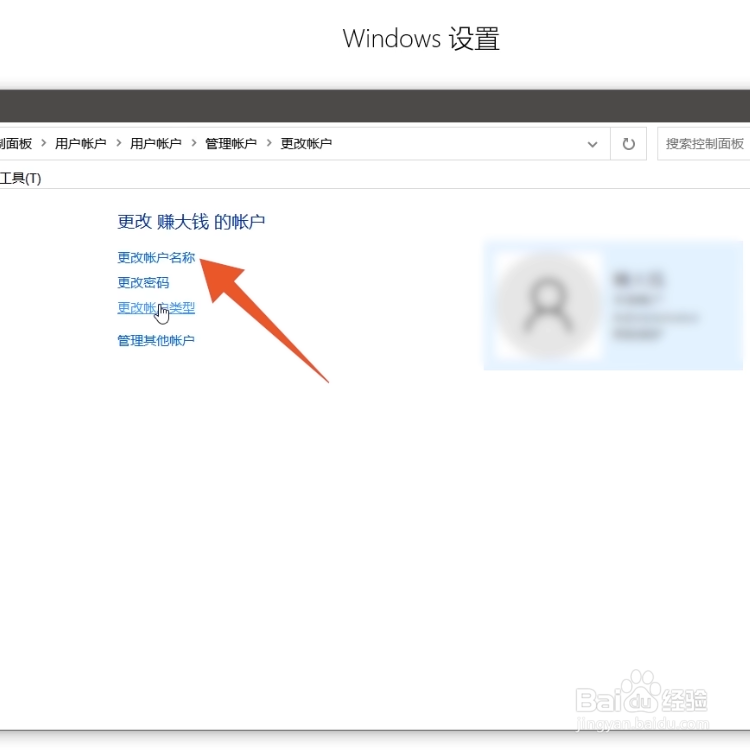
5、点击更改名称
进入新页面后输入要更改的名字,点击页面中的【更改名称】即可。

声明:本网站引用、摘录或转载内容仅供网站访问者交流或参考,不代表本站立场,如存在版权或非法内容,请联系站长删除,联系邮箱:site.kefu@qq.com。